Звукові відставання за відео та способи вирішення проблеми

- 4194
- 310
- Steve Marvin I
Майже кожен користувач зіткнувся з проблемою відставання відео у відео, який любить переглядати відеоконтент у мережі або, принаймні, іноді перегляд відео на YouTube чи інших інтернет -ресурсах. Часто вирішенням проблеми є суспензія відтворення для завантаження вмісту в буфер. Після декількох секунд очікування звуковухронізація звуку з відео зникає, і ви можете насолоджуватися переглядом далі, але такий фокус не завжди працює.

По -перше, розглянемо причини цього явища. Серед винних, чому, переглядаючи відео, звук відстає від відео, можуть виникнути як програмні, так і апаратні проблеми. Наступні фактори найчастіше спровокуються освітленням:
- Процеси, що використовують багато ресурсів, були запущені, процесор, жорсткий диск і оперативна пам’ять занадто завантажені, що не дозволяє нам виділити потрібну кількість ресурсів для правильної відтворення відеофайлів.
- Застаріла версія браузера, флеш -плеєра, стаціонарного програвача, кодека чи іншого програмного забезпечення, яка забезпечує перегляд відеоконтенту.
- Застаріле або пошкоджене відео.
- Пошкодження оригінального відеофайлу.
- Зараження комп’ютером вірусами.
- На телефоні затримки відео може виникнути через відсутність оперативної пам’яті, слабкого процесора, відсутності пам’яті для збереження кешу або перебоїв з Інтернетом.
Ми зрозуміли причини, тепер перейдемо до варіантів рішення. Кожен із наведених нижче методів є ефективним і використовується залежно від причини звукових відставок від відео.
Завантажив жорсткий диск або оперативну пам’ять
Іноді проблеми звукового відставання від відео під час відтворення ролика пов'язані із загальним гальмуванням системи, яке може бути пов'язане з сильним навантаженням на ресурси пристрою. Щоб уточнити ситуацію та виправити проблему, ми виконуємо такі дії:
- Ми переходимо до "Менеджера завдань" (ви можете перейти до служби по -різному, наприклад, використовуючи CTRL+Shift+ESC HOT KEYS або в контекстному меню під назвою PKM на панелі завдань).
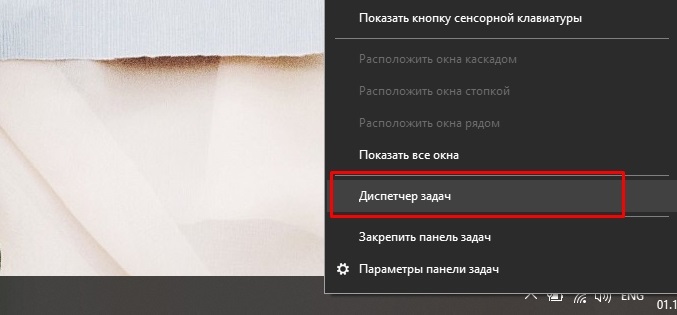
- На першій вкладці "процеси" ми бачимо, скільки споживається ресурси, у верхній частині вікна буде показано у відсотках від навантаження на диск, пам'ять та CP. Якщо значення одного з параметрів досягає 80% або навіть перевищує, вам потрібно розібратися, що стільки впливає на споживання ресурсів, назви занедбаних програм відображаються у стовпці зліва.
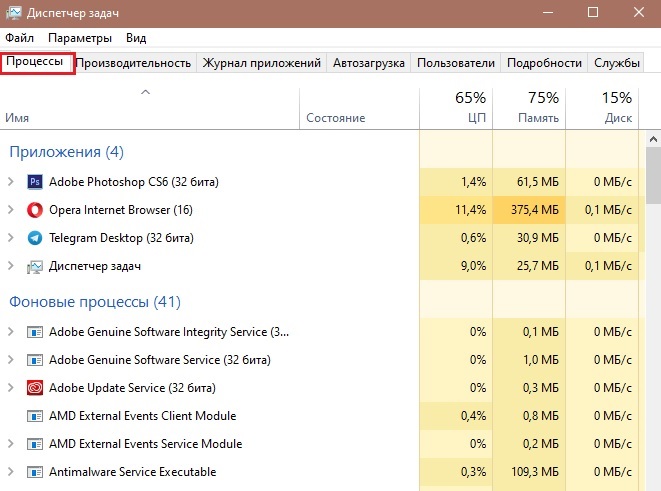
- Виберіть та вимкніть процеси, які більшість завантажують процесор, пам'ять або диск, вибравши та натиснувши кнопку "Видалити завдання".
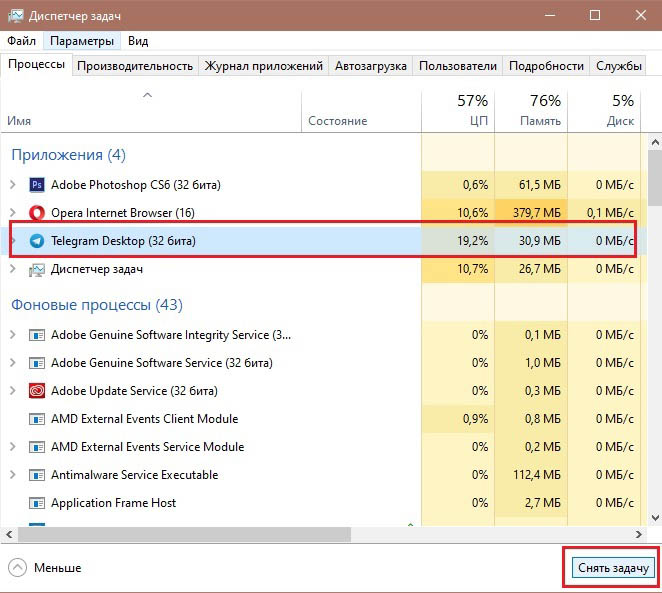
Якщо метод допоміг позбутися від проблеми і звучати більше не відставав за зображенням, то краще видалити зайві програми з автоматичного завантаження (у "Диспетчерському завданні" ми переходимо на вкладку "Автоматичні", ми виділяємо м'яко використовуване програмне забезпечення та натисніть "відключити").
Оновлення браузера та програвач Flash
Якщо звук відстає від декількох сайтів під час перегляду відео в Інтернеті в Інтернеті, можливо, вся справа в браузері чи флеш -програвачі. Щоб усунути проблему, вам потрібно буде оновити спостерігач та флеш -програвач. Браузер оновлюється через свої налаштування, але деякі, наприклад, Yandex та Chrome оновлюються в автоматичному режимі. Щоб оновити Flash Player, ми виконуємо такі дії:
- Ми переходимо на сторінку Flash Player.
- У першому блоці, який потрібно вирішити, ми вказуємо вашу версію ОС та браузера.
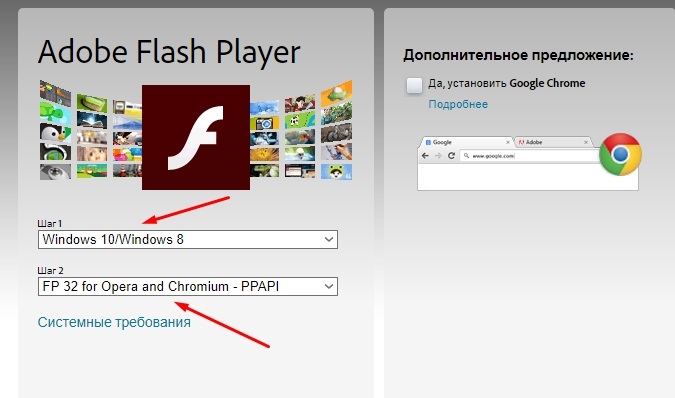
- У другому блоці вийміть чеки, щоб відмовитись від встановлення додаткових утиліт.
- Натисніть кнопку "Завантажити".
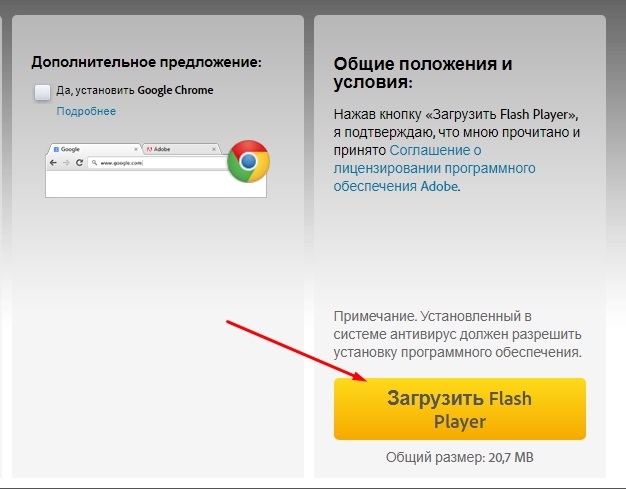
- Запустіть завантажений файл інсталяції, виберіть опцію оновлення, натисніть "Далі".
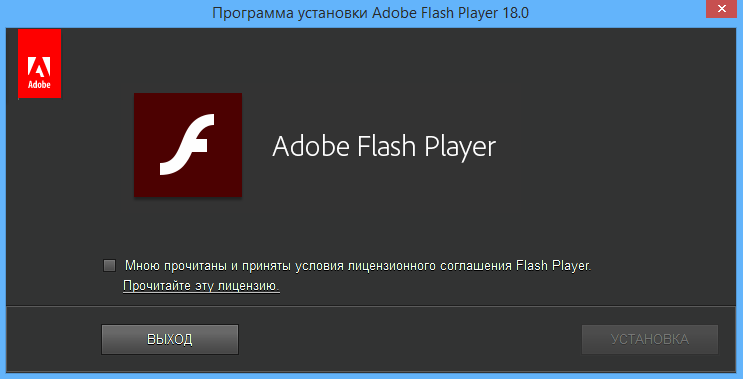
- Flash Play.
Перевірте, чи проблема зникла після проведених маніпуляцій.
Перевстановлення водія
Ще один спосіб виправити проблему, коли звук відстає за відео, передбачає перевстановлення водіїв. Оскільки певною мірою якість відтворення залежить від відеокарти, подібна ситуація часто виникає через застарілі або пошкоджені цифрові підписи пристроїв. Так що при перегляді немає такого явища, як звукове відставання від відео, потрібно виконати наступні дії:
- Відкрийте "Менеджер пристроїв". Це можна зробити різними способами, наприклад, використовуючи консоль для "виконання" (Win+R) та команд MSC Або перейдіть до служби в контекстному меню "Старт".
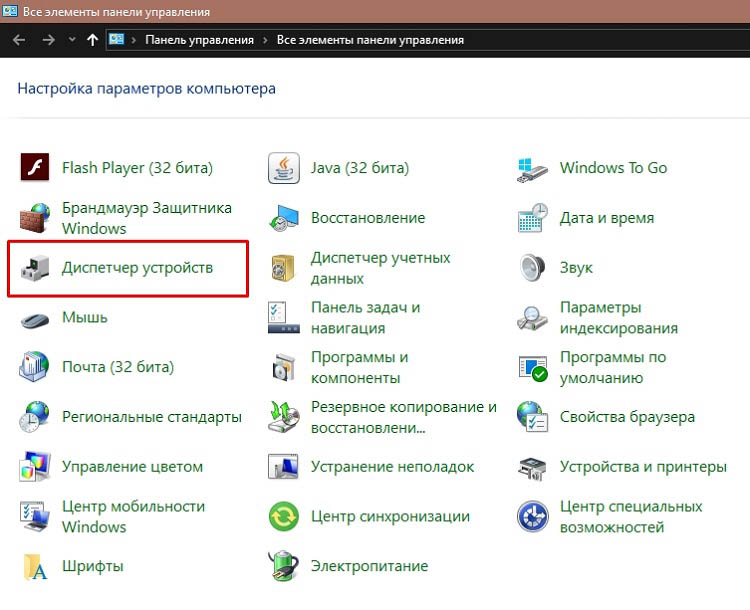
- Ми переходимо до відеокарети та натискаємо на PKM у назві вашої відеокарти, виберіть опцію в контекстному меню.
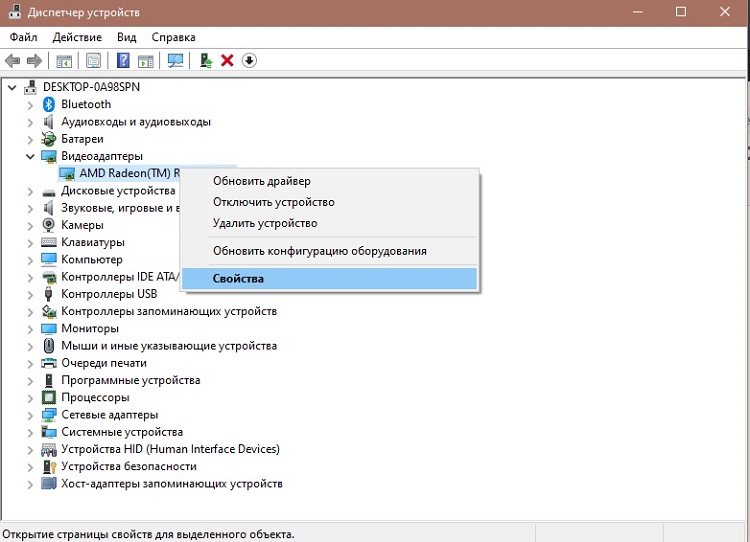
- На вкладці "Драйвер" натисніть кнопку "Видалити".

- Ми завантажуємо поточний драйвер, який відповідає обладнанням з офіційного джерела. Якщо ви не знаєте моделі відео -адаптера, то ви можете побачити ідентифікатор, для якої ми переходимо на вкладку "Інформація" та в меню Drop -Thown виберіть "Видавництво обладнання".
- Встановіть свіжий драйвер, дотримуючись кінчиків майстра інсталяції.
- Ми перезавантажимо комп'ютер.
Застарілий гравець та кодекси
Однією з поширених причин, чому звук стоїть за відео під час перегляду вмісту на комп’ютері, є невідповідність між версією програвача або кодеками для нових стандартів. Якість відео постійно покращується, і сьогодні ми можемо переглянути відео у найдосконаліших форматах, граючи на старому гравці, особливо якщо його давно не підтримують розробники, призведе до того, що застаріле програмне забезпечення просто не витягне завдання.
Є два варіанти, що робити, якщо гравець не впорається з обробкою даних, а звук відстає позаду або попереду відео. Перший передбачає вибір на користь сучасного програмного забезпечення для перегляду відео, друге - це встановлення свіжої версії улюбленого медіаплеєра та поточних кодеків.
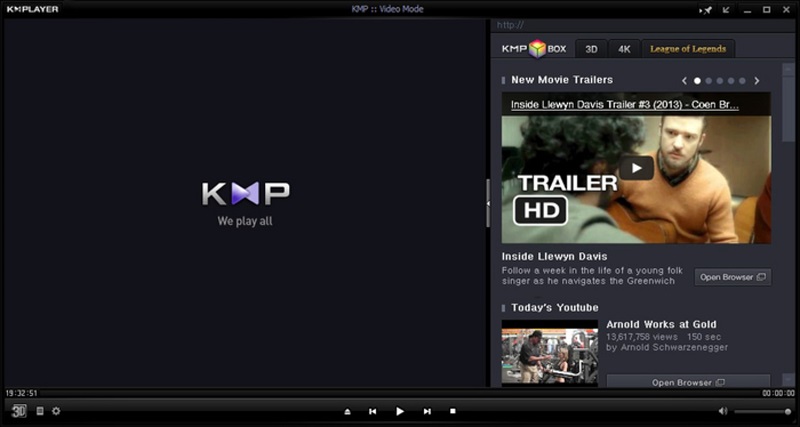
Зараження вірусами
Якщо звукові відставання все ще не перестали вас заважати, хоча всі вищезазначені методи були застосовані, і на даний момент програмне забезпечення, що бере участь у відтворенні вмісту. Щоб усунути проблему, вам потрібно сканувати пристрій встановленим антивірусом, вибираючи глибоке сканування, а також додатково використовувати третій партії інструменти. Такі комунальні послуги, як DR, добре показали себе. Веб -cureit! і adwcleaner. Після сканування та очищення комп'ютера потрібно буде перезавантажити.
Звичайно, якщо ми говоримо про конкретний відеофайл, а також з іншими відео, включаючи такі проблеми, таких проблем немає, це означає, що файл пошкоджений, і краще знайти подібне відео в мережі. Як опція, ви також можете перенести аудіо на необхідний інтервал за допомогою спеціалізованого програмного забезпечення (відео -редактори).
Якщо жоден із перерахованих вище методів не допомогло вирішити проблему, можливо, випадок є виною відеокарти. Коли два з них встановлені, ви можете перевірити підозру, відключивши дискретну відеокарту та спробувати переглянути відеофайли на інтегрованому.
- « Як працювати з редактором прослуховування редактора
- Як правильно налаштувати гравця IPTV Kodi на Android »

